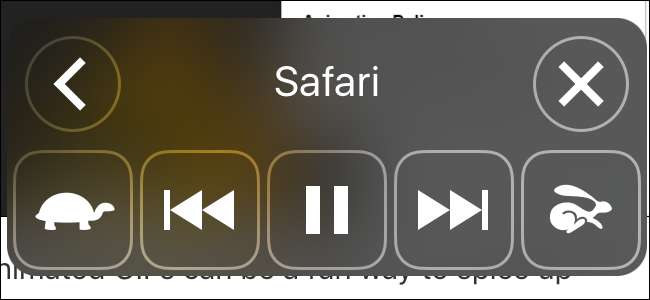
آئی او ایس میں "اسپیک سکرین" خصوصیت کے ساتھ ، آپ اپنے آلے کو اسکرین پر جو بھی ہے پڑھ سکتے ہیں اس صفحے کے اوپری حصے سے صرف دو انگلیوں کو نیچے سوئپ کرکے۔ یہ ترتیبات کے صفحات سے لیکر ویب سائٹس تک کے کچھ بھی پڑھ سکتا ہے۔ اگرچہ یہ واضح طور پر مفید ہے اگر آپ کے پاس بصارت کی خرابی کی کچھ شکل ہے تو ، جب آپ اپنی پڑھائی کو حاصل کرنا چاہتے ہیں تو یہ واقعی آسان بھی ہوسکتا ہے لیکن یہ نہیں چاہتے کہ آپ کی آنکھیں کسی اسکرین پر چپک جائیں۔ اسے ترتیب دینے کا طریقہ یہاں ہے۔
متعلقہ: آئی پیڈ اور آئی فون پر سفاری کے ساتھ براؤزنگ کے 8 نکات اور حربے
اسپیک اسکرین کی خصوصیت کافی مضبوط ہے ، لیکن اس میں کچھ چیزیں ایسی ہیں جن سے آپ کو آگاہ ہونا چاہئے۔ پہلے ، اسپیک اسکرین آپ کی اسکرین پر موجود ہر چیز کو پڑھے گی ، بشمول ویب صفحات پر اشتہارات میں اگر اس میں متن شامل ہو۔ اگر آپ بہت سارے ویب پیج کو پڑھ رہے ہیں تو آپ عقلمند بنیں گے کہ اس کے ساتھ مل کر اسے استعمال کریں سفاری کا ریڈر وضع یا دوسرے ٹولز میں سے کسی کو وہاں سے باہر نکالنا بعد میں پڑھنے کے ل web ویب صفحات کو بچانا . نیز ، ای بوک ریڈنگ کے لئے ، اسپیک اسکرین آئی بوکس اور کنڈل ایپ کے ساتھ اچھی طرح سے کام کرتی ہے ، لیکن اس میں نوک اور گوگل پلے بوکس کی مدد سے قدرے کم رکاوٹ ہوسکتی ہے۔
اسپیک اسکرین کی خصوصیت کو قابل بنانے کے ل your ، اپنی ترتیبات ایپ کو آگ لگائیں اور جنرل کو تھپتھپائیں۔
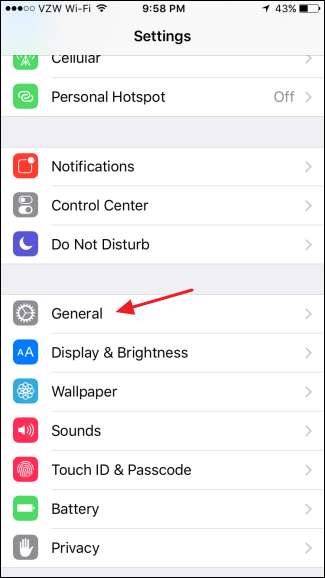
عمومی ترتیبات کے صفحے پر ، دستیابی پر ٹیپ کریں۔
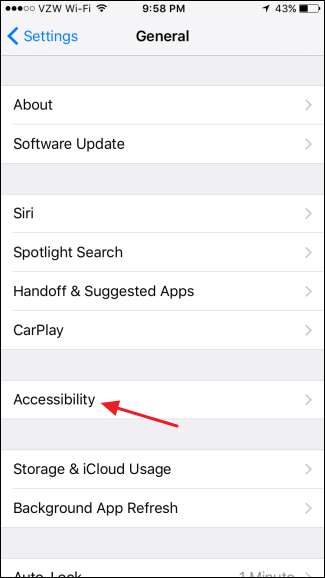
قابل رسائی ترتیبات میں ، تقریر پر ٹیپ کریں۔
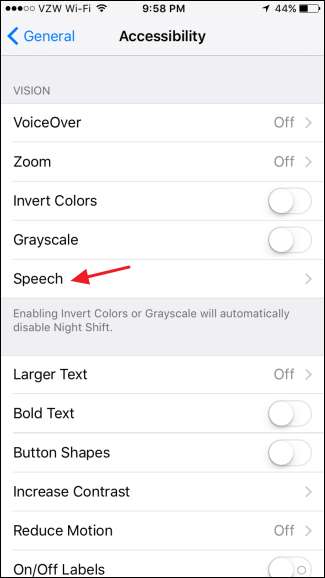
اسپیچ پیج پر ، "اسپیک اسپرین" ٹوگل کریں۔
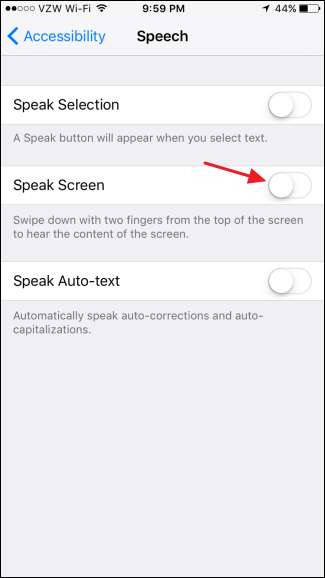
جب آپ اسپیک اسکرین آن کرتے ہیں تو ، تین اضافی ترتیبات ظاہر ہوتی ہیں۔ متعدد زبانوں اور بولیوں سے مختلف آوازیں شامل کرنے کیلئے صوتیوں کو تھپتھپائیں اور پہلے سے طے شدہ آواز منتخب کریں۔ "اسپیکنگ ریٹ" سلائیڈر آپ کو ایڈجسٹ کرنے دیتا ہے کہ اسپیک اسکرین انتخاب کو کس تیزی سے پڑھے گی۔ اسپیک اسپرین کو چالو کرنے پر آپ اسے مکھی پر بھی ایڈجسٹ کرسکتے ہیں ، لہذا یہاں اسے ترتیب دینے میں واقعی زیادہ اہم بات نہیں ہے۔ اسپیک اسکرین کو جو کچھ پڑھ رہا ہے اس کو اجاگر کرنے کیلئے "ہائی لائٹ مواد" کو قابل بنائیں تاکہ آپ اس کی آسانی سے پیروی کرسکیں۔
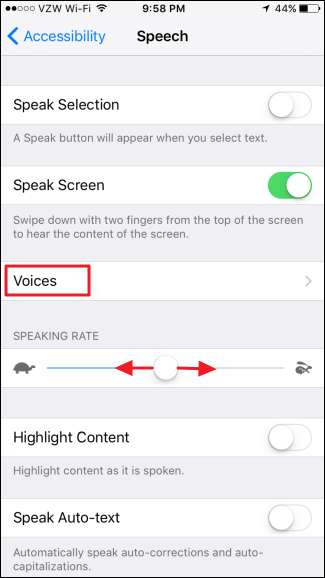
جب آپ اسپیک اسکرین کو فعال کرتے ہیں ، تو آپ اسے دو انگلیوں سے اسکرین کے اوپری حصے سے نیچے پھسل کر کسی بھی اسکرین پر چالو کرسکتے ہیں۔ اسپیک اسکرین فورا. پڑھنا شروع کردیتی ہے۔ یہ ایک کنٹرول پینل بھی دکھاتا ہے جس کا استعمال آپ تقریر کو روکنے ، آگے یا پیچھے چھوڑنے ، اور پڑھنے کی رفتار (کچھی اور خرگوش کے بٹن) کو تبدیل کرنے کے لئے استعمال کرسکتے ہیں۔
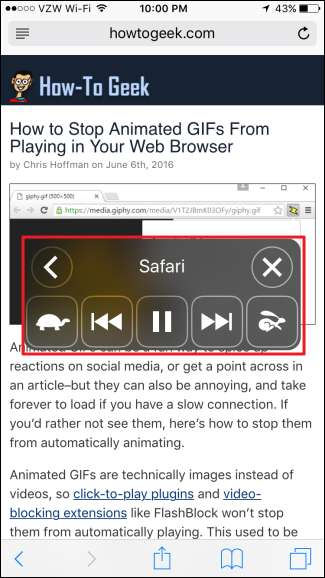
کنٹرول پینل کو اپنے راستے سے ہٹانے کے لئے آپ منیسمائز بٹن (بائیں تیر) کو بھی ٹیپ کرسکتے ہیں۔ مکمل کنٹرول پینل واپس حاصل کرنے کے لئے صرف آئیکن پر ٹیپ کریں۔
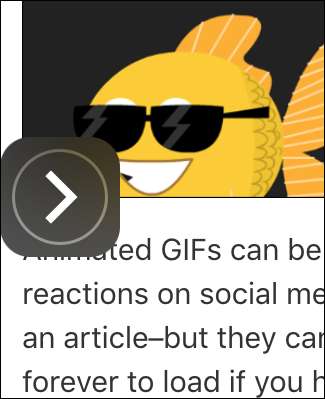
جب اسپیک اسکرین آپ کو پڑھ رہی ہے ، تو آپ تقریر میں خلل ڈالے بغیر صفحے کو اوپر یا نیچے (یا اپنے ای بک ریڈر میں صفحات تبدیل کر سکتے ہیں) سکرول کرسکتے ہیں۔ یہاں تک کہ آپ جس ایپ کو پڑھ رہے ہیں اسے بند کرکے اور ایک اور ایپ کو کھول سکتے ہیں جبکہ اسپیک اسکرین ابھی بھی جس بھی اسکرین کو شروع کی ہے اسے پڑھ رہی ہے۔ اگر آپ چاہتے ہیں کہ نئی اسکرین کو پڑھنے کے لئے اسپیک اسپیکچ تبدیل ہوجائے تو ، نئی اسکرین پر دو انگلیوں سے صرف اوپر سے نیچے سوائپ کریں۔
اور وہاں آپ کے پاس ہے۔ اسپیک پڑھنے کو بہتر بنانے کے لئے زبردست ہے جب آپ دوسری چیزیں کرتے ہو چاہے آپ کی نظر خراب ہو یا نہیں۔ میں نے اکثر ویب صفحات مجھ پر پڑھتے ہیں جب میں ای میل کے ذریعہ پرکھا کرتا ہوں یا اپنی تصاویر صاف کرتا ہوں ، لیکن کسی بھی کتاب کے بارے میں محض آڈیو بوک میں تبدیل ہونا بھی بہت اچھا ہے۔







